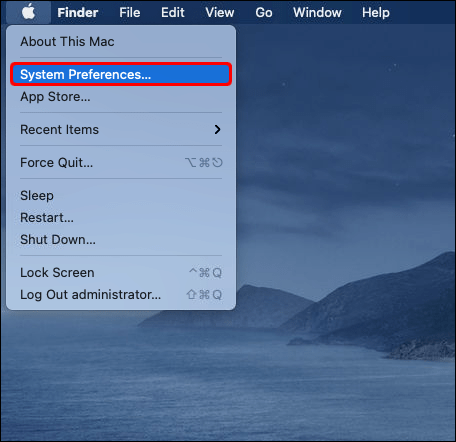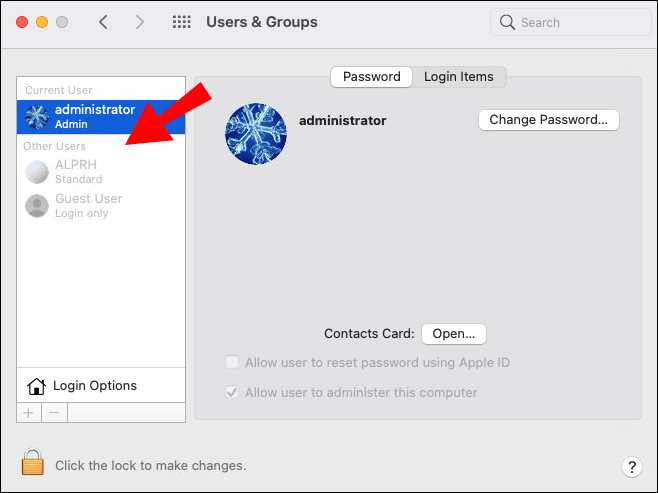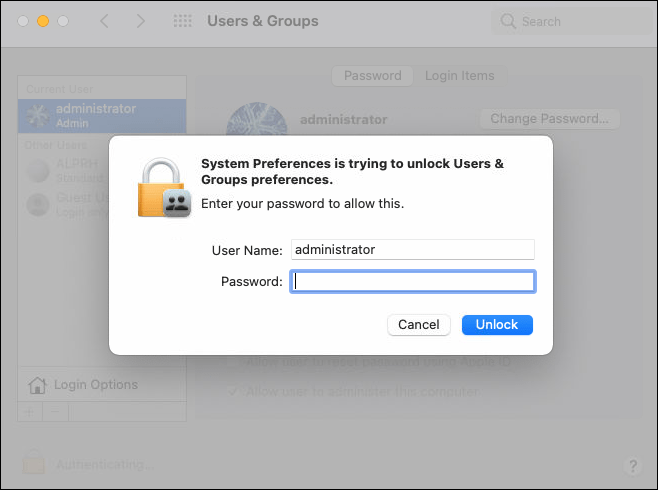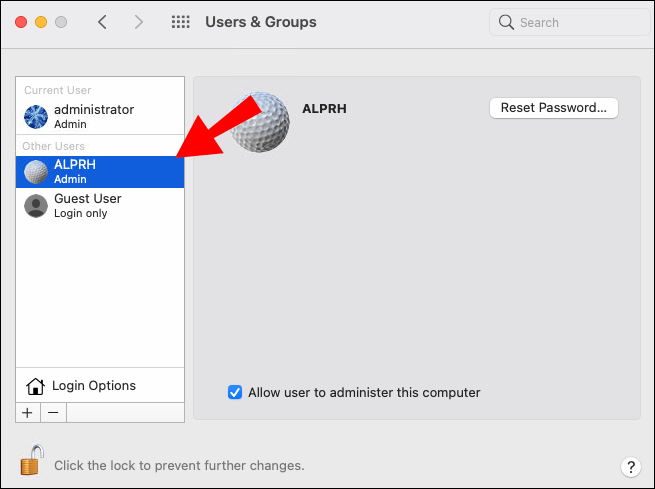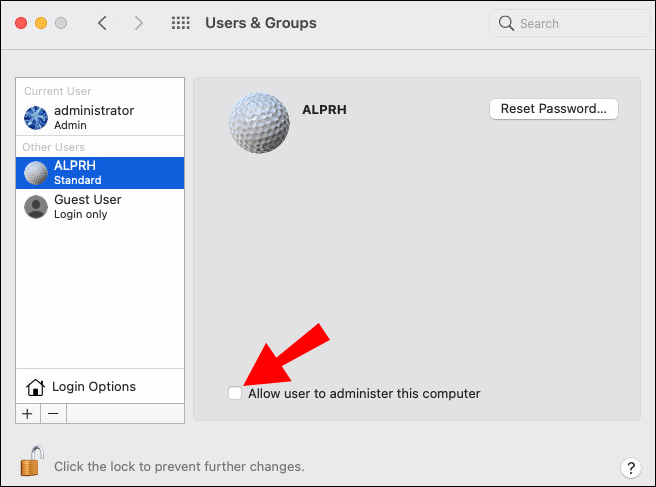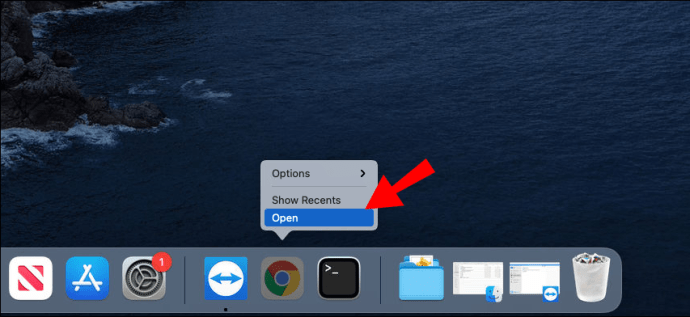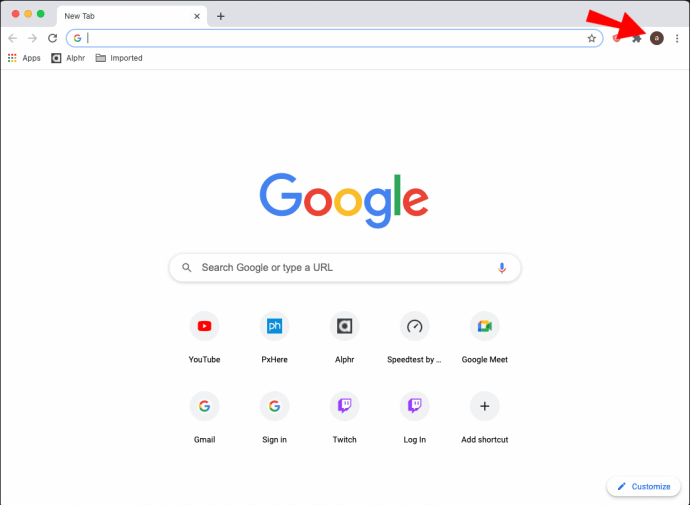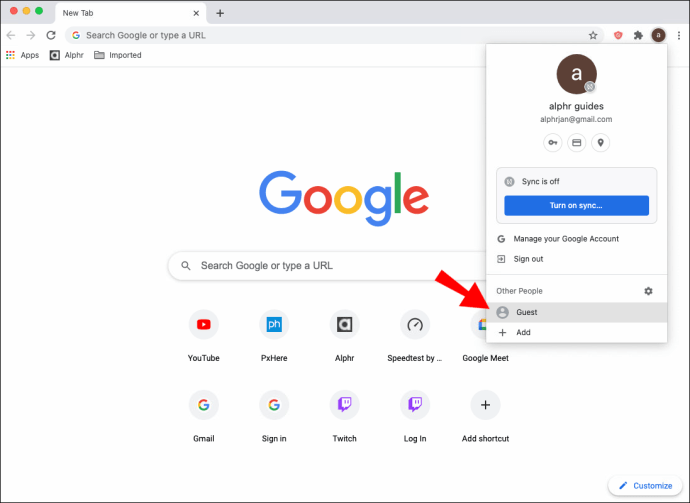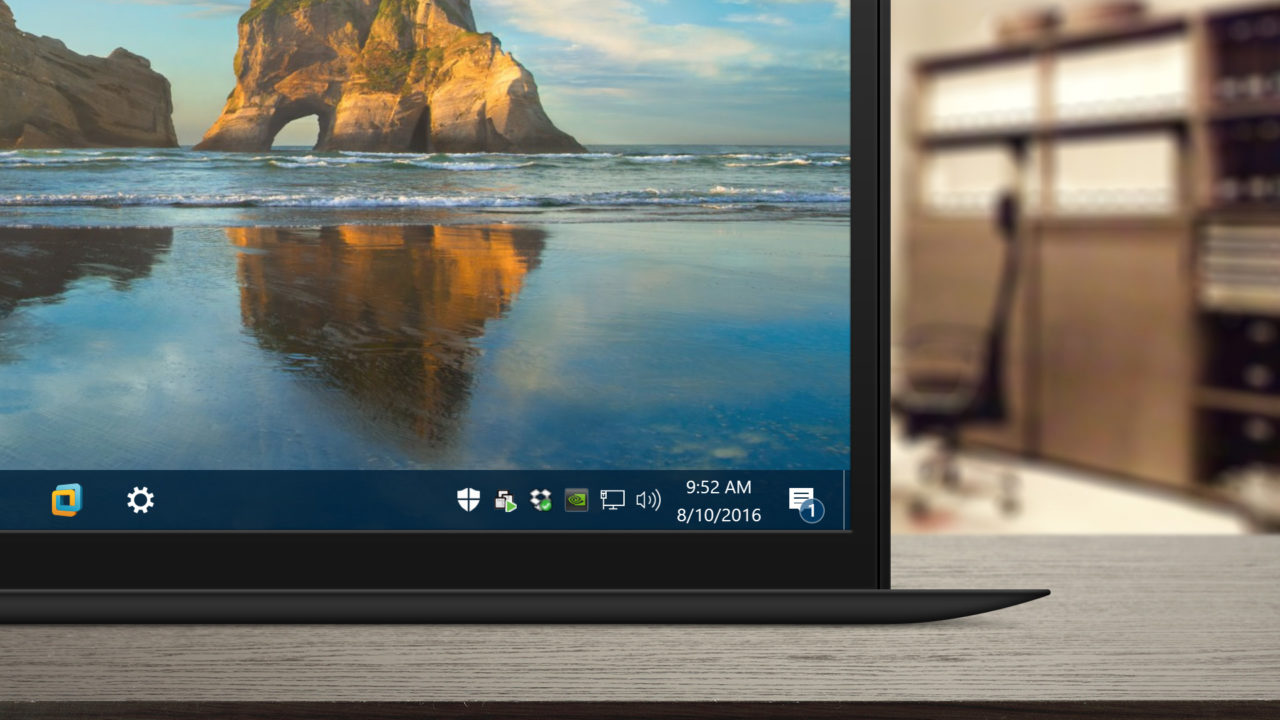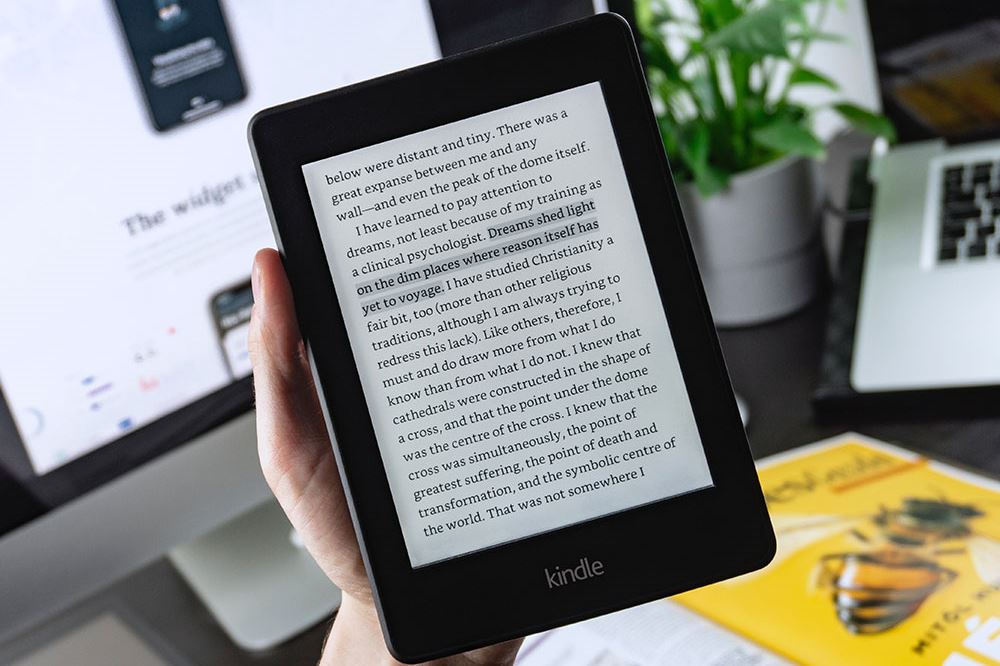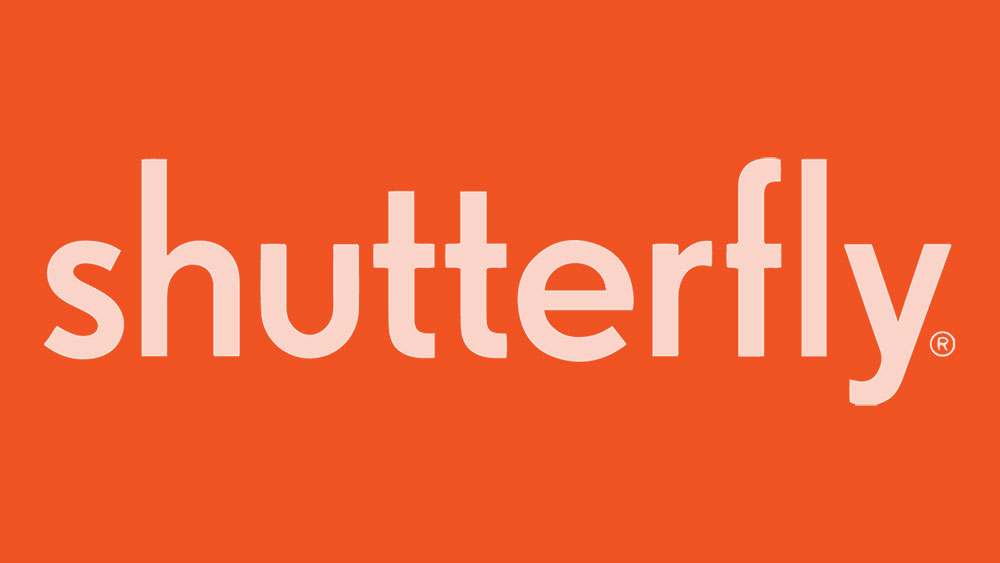Akaun Pengguna Tetamu di komputer Mac memberikan penyelesaian pantas apabila anda perlu berkongsi peranti anda dengan seseorang. Boleh jadi rakan atau ahli keluarga ingin memeriksa e-mel mereka atau membaca berita. Atau mungkin rakan sekerja yang perlu menggunakan komputer riba anda untuk persembahan.

Namun, jika anda sudah mempunyai pengguna tamu di Mac anda, dan komputer anda tidak pernah terlihat sekarang, anda boleh mematikan akaun pengguna tersebut dan bahkan menghapusnya secara kekal. Dalam artikel ini, kami akan merangkumi semua yang perlu anda ketahui mengenai Mod Tetamu di macOS.
Cara Melumpuhkan Mod Tetamu di macOS
Komputer MacOS boleh mempunyai banyak pengguna dan bahkan banyak pentadbir. Itu berguna apabila terdapat satu komputer dalam isi rumah, dan semua orang mempunyai akses penuh. Tetapi apabila anda membenarkan seseorang menggunakan macOS anda buat sementara waktu, mereka biasanya berada dalam Mod Tetamu.
Tetamu tidak memerlukan kata laluan untuk log masuk, dan mereka juga tidak boleh mengubah tetapan yang anda buat. Mereka juga tidak dapat log masuk dari jarak jauh, walaupun log masuk jauh dihidupkan di Pilihan perkongsian.
Sekiranya seseorang menjadi tetamu di macOS anda dan mereka tidak perlu lagi menggunakan peranti anda, anda boleh mematikan profil tetamu mereka. Begini cara kerjanya:
- Di komputer anda, akses Menu Apple atau Dock dan buka "Keutamaan Sistem."
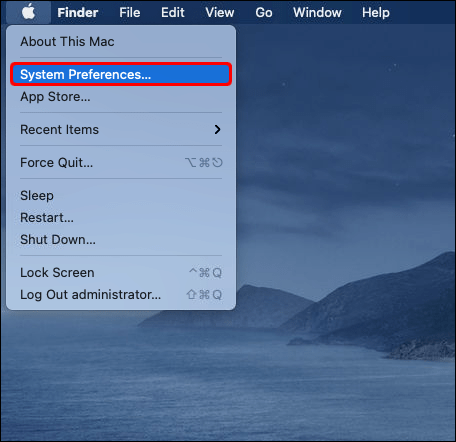
- Sekarang, buka "Pengguna & Kumpulan."
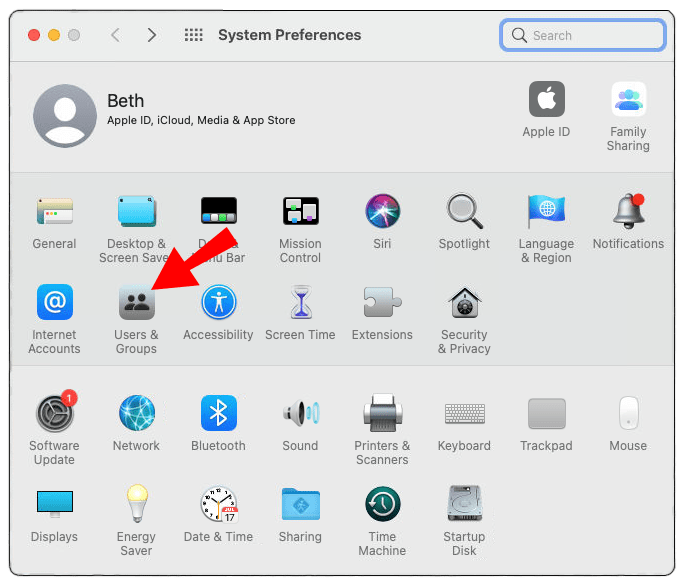
- Tetingkap baru akan terbuka, dan di sebelah kiri, anda akan melihat senarai pengguna (termasuk pengguna semasa) dan senarai pengguna lain, serta jenis pengguna mereka.
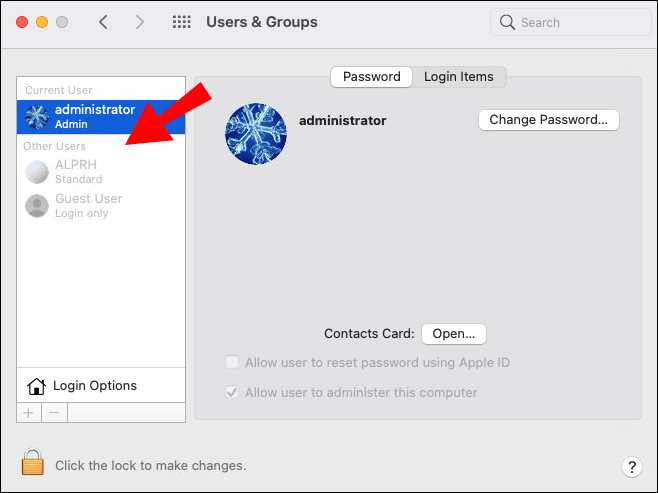
- Untuk membuat perubahan pada bahagian ini, anda mesti menavigasi ke ikon kunci di bahagian bawah yang tertulis, "Klik kunci untuk membuat perubahan."
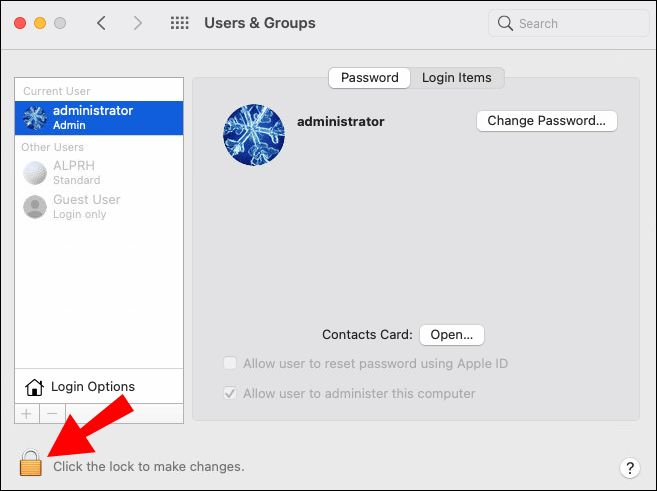
- Ini akan meminta anda memasukkan kata laluan pentadbir anda. Kemudian klik "Buka Kunci".
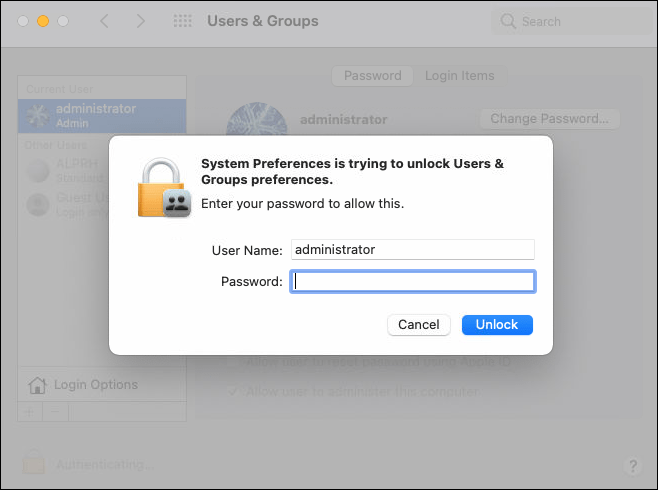
- Pilih pengguna tetamu dengan menonjolkannya dengan kursor.
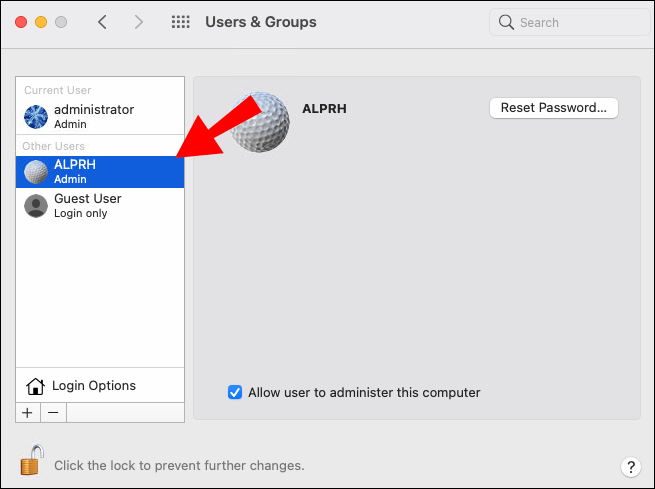
- Hapus centang kotak di sebelah teks "Izinkan tetamu masuk ke komputer ini".
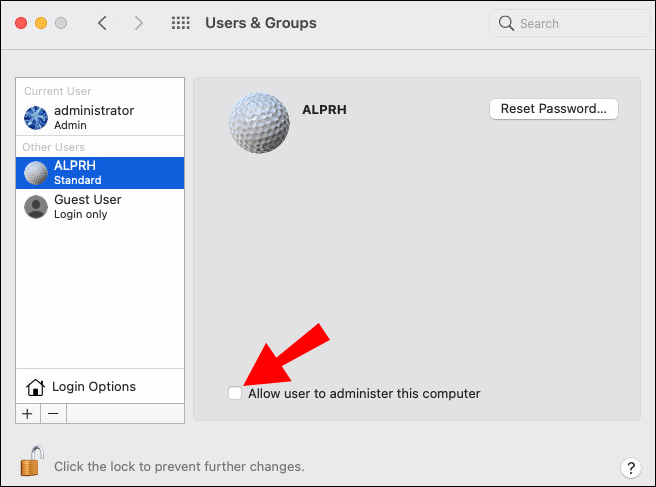
Setelah anda melakukannya, di bawah "Pengguna Tetamu", akan tertera "Mati", yang bermaksud bahawa ia dilumpuhkan secara rasmi. Anda boleh mengulangi proses ini untuk setiap akaun pengguna tetamu yang telah anda buat sebelumnya.
Bolehkah Anda Memadam Tetap Mod Pengguna Tetamu di MacOS?
Mod Pengguna Tetamu adalah ciri terpasang di macOS, tanpa mengira jenis peranti yang anda gunakan. Anda boleh melumpuhkannya, tetapi anda tidak dapat menghapusnya secara kekal.
Sebab utama masalahnya adalah kerana Apple telah menghubungkan perkhidmatan ini dengan ciri "Find My Mac" yang berfungsi sebagai umpan jika seseorang mencuri komputer anda dan cuba log masuk. Mod Tetamu bukan akaun sebenar, dan tidak mempunyai direktori rumah atau penyimpanan fail.
Walau bagaimanapun, anda boleh menghapus akaun pengguna standard dan hanya berkongsi yang lain secara kekal. Yang harus anda lakukan ialah mengakses "System Preferences", pilih pengguna yang ingin anda hapus, dan tekan simbol "-" di sudut kiri bawah tetingkap.
Cara Melumpuhkan Mod Tetamu di Chrome pada macOS
Salah satu cara seseorang dapat melayari internet di komputer Apple anda tanpa mengakses akaun peribadi anda adalah dengan membuat akaun Mod Tetamu di penyemak imbas Chrome. Untuk mengaktifkan atau mematikan ciri ini, anda perlu mengikuti langkah-langkah berikut:
- Lancarkan penyemak imbas Chrome di komputer macOS anda.
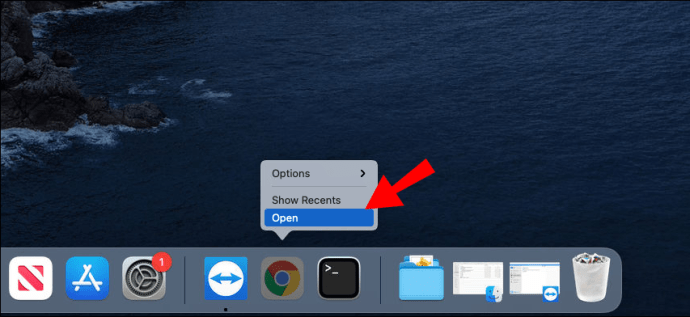
- Di sudut kanan atas, klik "Profil".
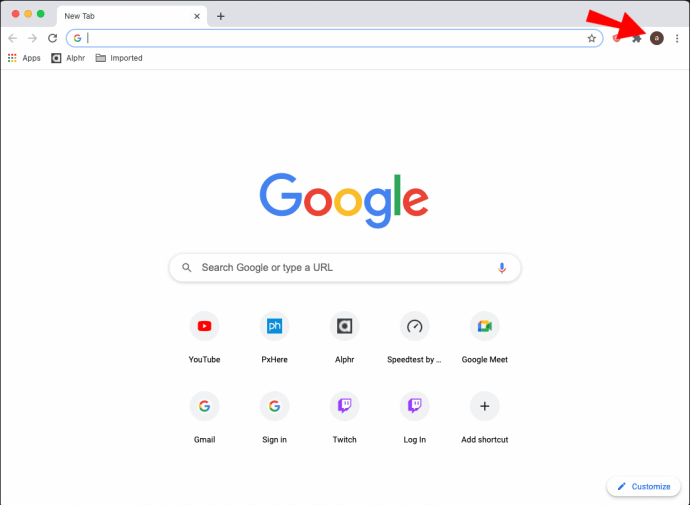
- Pilih "Tetamu" dan tetingkap lain akan terbuka yang tidak mempunyai pilihan atau laman web yang disimpan.
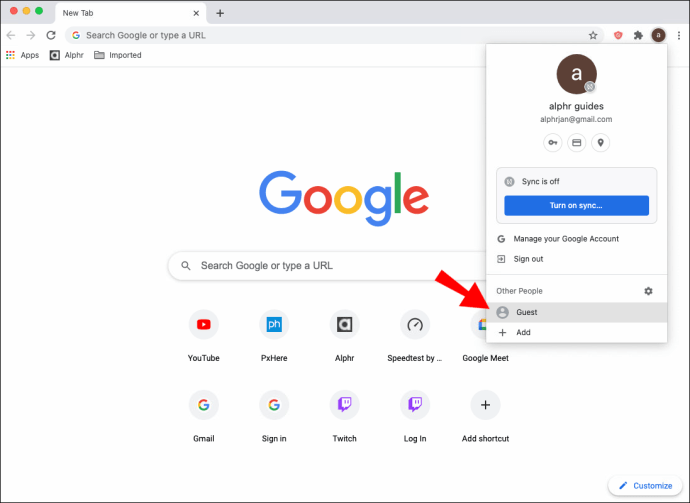
- Setelah selesai menggunakan mod tetamu, yang harus anda lakukan hanyalah menutup tetingkap penyemakan imbas.
Semua sejarah, data, dan kuki akan dihapus secara automatik sebaik sahaja anda keluar. Walaupun anda masuk ke akaun media sosial, tidak ada maklumat yang akan disimpan.
Cara Menetapkan Semula Akaun Tetamu di macOS
Sekiranya seseorang menggunakan komputer macOS anda dalam Mod Tetamu dan anda mendapati bahawa anda terjebak dalam mod ini dan tidak dapat kembali ke akaun pengguna pentadbir, anda mungkin perlu menetapkan semula akaun tetamu.
Salah satu cara yang boleh anda lakukan ialah menggunakan Safe Mode. Mulakan semula komputer anda, dan semasa boot, tekan dan tahan kekunci Shift. Apabila tetingkap masuk muncul, lepaskan kekunci shift dan masukkan nama pengguna dan kata laluan pentadbir anda.
Cara Mengaktifkan Pengguna Tetamu di MacBook Pro dan MacBook Air
Sekiranya anda pengguna MacBook Pro atau MacBook Air dan ciri Pengguna Tetamu anda dilumpuhkan, anda boleh mengaktifkannya kembali dengan mudah selama yang anda perlukan. Pada dasarnya, langkahnya sama seperti ketika anda mematikan mod.
Anda mesti mengakses "Keutamaan Sistem" dari menu utama atau Dock, dan kemudian buka "Pengguna & Kumpulan" dan pilih pilihan "Pengguna Tetamu". Pastikan untuk mencentang kotak yang membolehkan pengguna tetamu mengakses akaun. Setelah selesai menggunakannya, anda dapat segera mematikan mod hanya dengan beberapa klik.
Cara Mengubah Pilihan Pengguna dan Kumpulan pada macOS
Sekiranya ciri FileVault di macOS anda dimatikan, tetamu dan kumpulan pengguna di komputer anda hanya dapat menggunakan Safari untuk melayari web. Namun, jika anda ingin memberi mereka akses ke cakera yang dienkripsi dan pilihan untuk membuat fail, anda dapat menghidupkan FileVault. Ini caranya:
- Buka "Keutamaan Sistem" dan kemudian "Keselamatan & Privasi."
- Pilih tab "FileVault".
- Di bahagian bawah tetingkap, pilih ikon kunci dan masukkan nama pengguna dan kata laluan pentadbir anda.
- Pilih pilihan "Hidupkan FileVault".
Juga, apabila anda mengaktifkan mod Pengguna Tetamu di macOS dengan mengikuti langkah-langkah yang dijelaskan di atas, anda juga boleh memilih pilihan "Benarkan pengguna tamu menyambung ke folder bersama".
Soalan Lazim Tambahan
1. Apakah Mod Pengguna Tunggal di Mac?
Mod Pengguna Tunggal adalah jenis mod permulaan pada peranti macOS khas dan sering digunakan untuk menyelesaikan masalah komputer. Ia menyediakan persekitaran UNIX yang minimum, dan pada dasarnya memaksa persekitaran berbilang pengguna seperti Mac dengan lebih dari satu pengguna ke mod pengguna tunggal.
Itu membolehkan penyelenggaraan dan tugas yang lebih mudah yang memerlukan akses eksklusif. Anda boleh memulakan mod Pengguna Tunggal di komputer anda dengan menekan kekunci Command + S pada papan kekunci. Sebaik sahaja anda melihat teks putih di skrin, itu bermakna anda berada di konsol UNIX.
2. Mengapa Saya Tidak Boleh Mengeluarkan Pengguna Tetamu di Mac?
Seperti yang kami sebutkan, Pengguna Tamu ada secara lalai di setiap komputer Apple. Ia mempunyai tujuan ganda. Yang pertama adalah untuk anda membenarkan orang lain menggunakan komputer anda tanpa mengganggu tetapan anda dengan selamat. Dan yang lain adalah untuk membantu Apple mencari komputer anda sekiranya dicuri. Sekiranya komputer anda hilang, anda dapat menggunakan fitur "Cari Mac Saya" jika seseorang telah mencuba log masuk.
3. Mengapa Mac Saya Menunjukkan Pengguna Tetamu?
Sekiranya Mac anda berada dalam mod Pengguna Tetamu, itu mungkin kerana seseorang telah menggunakannya dalam mod tersebut. Ini juga bermaksud bahawa anda tidak mematikan ciri semasa orang terakhir menggunakannya. Pengguna Tetamu tidak dapat beralih kembali ke akaun pengguna pentadbir - hanya pentadbir yang boleh melakukannya.
Jadi, mungkin seseorang memerlukan akses ke Safari tetapi tidak mempunyai kata laluan pentadbir. Nasib baik, walaupun mereka menggunakan komputer anda tanpa kebenaran, mereka tidak mempunyai kemampuan untuk membuat perubahan atau pilihan.
4. Apakah Kumpulan Pengguna di macOS?
Anda boleh membuat kumpulan pengguna di Mac anda, yang bermaksud bahawa kumpulan orang yang sama akan mempunyai hak akses yang sama. Mungkin anda memerlukan sekumpulan orang untuk melihat folder atau fail tertentu. Anggota ini akan mempunyai profil jenis pengguna standard.
Inilah cara anda boleh membuatnya:
• Buka "Keutamaan Sistem" dan kemudian "Pengguna & Kumpulan."
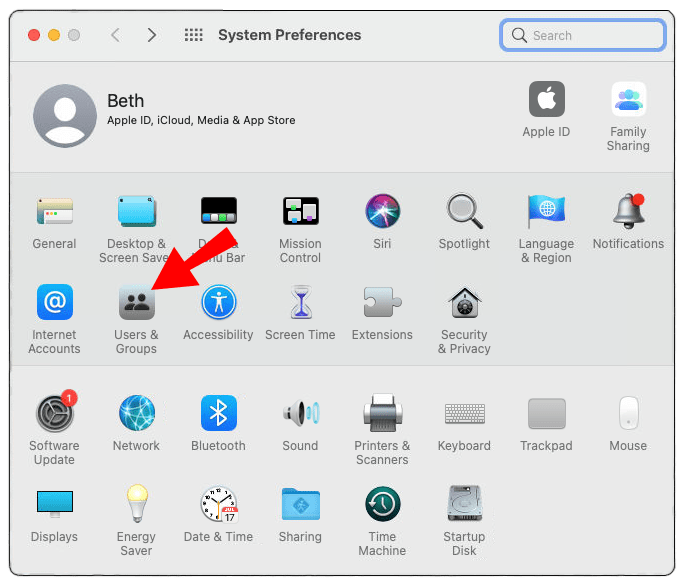
• Buka kunci panel pilihan dengan mengklik ikon kunci.
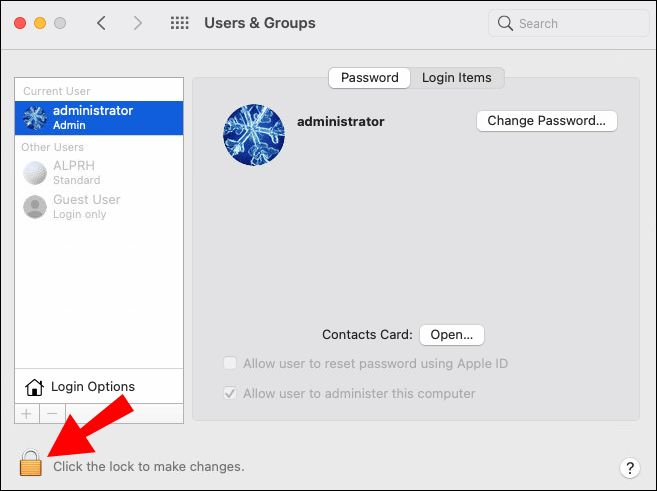
• Pilih butang “+” di bahagian bawah layar.

• Pilih "Akaun Baru" dan kemudian "Kumpulan."

• Masukkan nama kumpulan dan kemudian pilih "Buat Kumpulan."

• Mula menambahkan pengguna ke kumpulan baru.
Pilih Siapa yang Boleh Melawat Peranti macOS Anda
Sebilangan besar orang tidak terlalu selesa memberikan akses penuh ke komputer peribadi mereka kepada sesiapa sahaja. Kecuali anda mempercayai seseorang sepenuhnya, lebih baik menggunakan mod Pengguna Tetamu di macOS. Dengan cara itu, anda tahu semua yang boleh mereka lakukan ialah menyemak imbas dan mungkin menyimpan fail jika anda mengizinkannya.
Tetapi setelah selesai, anda boleh dengan mudah mematikan mod Pengguna Tetamu dan tidak perlu risau orang lain akan mengaksesnya tanpa kebenaran anda. Namun, ingatlah bahawa anda tidak dapat menghapus Pengguna Tetamu secara kekal di macOS.
Adakah anda membenarkan mod Pengguna Tetamu di macOS anda? Beritahu kami di bahagian komen di bawah.